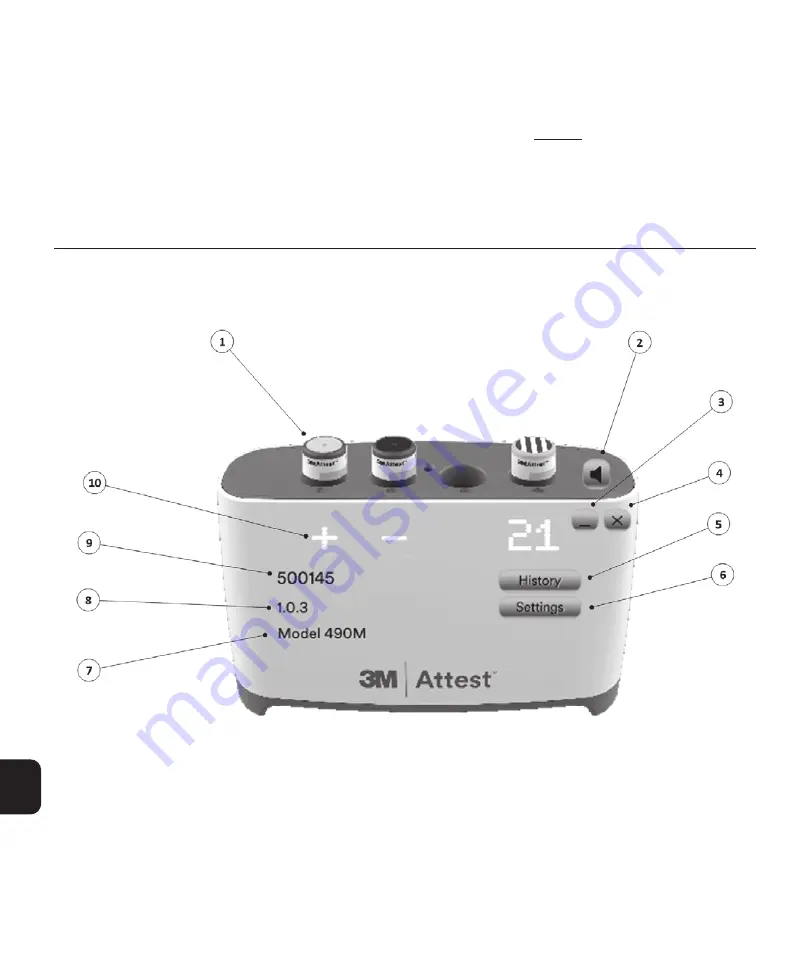
228
x
NEOBAVEZNA APLIKACIJA 3M™ ATTEST™ CONNECT ZA MINI‑ČITAČ
Upotreba softvera 3M™ Attest™ Connect pruža dodatne funkciju kako je opisano u
odjeljku Značajke u ovom priručniku�
Minimalna konfiguracija osobnog računala (PC)
3M™ Attest™ Connect osmišljen je za upotrebu na osobnim računalima s
pristupom internetu koja rade pod operativnim sustavima Windows 7 ili Windows
10� 3M™ Attest™ Connect aplikacija izvest će se na prvom podržanom jeziku
navedenom u jezičnim postavkama računala� Za najbolje rezultate preporučuje se
minimalna rezolucija zaslona računala 1440 x 900�
Početak rada
Otvorite web preglednik na računalu i idite na Go.3M.com/490M.
Kliknite gumb
REGISTER PRODUCT
(REGISTRIRAJ PROIZVOD) kako biste započeli postupak
registracije� Kad se to od vas zatraži, kliknite gumb
Download Attest Connect for
Windows
(Preuzmi Attest Connect za operacijski sustav Windows)�
Dvaput kliknite datoteku
Setup3MAttestConnect.exe
i slijedite upute na zaslonu da
biste pregledali i prihvatili Ugovor o licenci za krajnjeg korisnika (EULA) i instalirali 3M™
Attest™ Connect� 3M™ Attest™ Connect automatski će se pokrenuti�
Zatim spojite mini automatski čitač 3M™ Attest™ 490M na računalo s pomoću
isporučenog USB kabela� Prvi put kada spojite automatski čitač, prikazat će se obrazac
„Sign In” (Prijava)� Prijavite se s pomoću iste adrese e-pošte koju ste unijeli tijekom
postupka registracije� Postupkom prijave instalacija programa 3M™ Attest™ Connect
na vašem računalu povezuje se s informacijama za registraciju izrađenima na mrežnoj
stranici za registraciju�
Nakon što popunite obrazac za prijavu, stranica
Home
(Početna stranica) prikazat će se
na zaslonu računala� 3M™ Attest™ Connect ima četiri glavne stranice: Home (Početna
stranica), History (Povijest), Settings (Postavke) i BI Details (Podaci o BI-evima)�
POČETNA STRANICA
Kao što je prikazano u nastavku, kada je automatski čitač 3M™ Attest™ 490M priključen na računalo, stranica Home (Početna stranica) pruža virtualnu sliku automatskog
čitača u stvarnom vremenu, zajedno s ostalim informacijama i funkcijama�
1�
Inkubirani BI-ovi� Biološki indikatori prikazani su kao tip „nepoznato“ sve dok
korisnik ne navede vrstu BI-a i kontrole na stranici s
BI Details
(podatci o BI-evima)
Dođite do stranice s
BI Details
(podatci o BI-evima) za određeni BI klikom na sliku
BI kad se prikažu ili preostale minute inkubacije ili rezultat�
2�
Kliknite virtualni gumb kako biste zaustavili treptanje zaslona i utišali zvučno
upozorenje (ako je omogućeno)� Dijagonala preko slike zvučnika pokazuje da je
zvučno upozorenje onemogućeno�
3�
Kliknite da biste smanjili aplikaciju�
4�
Kliknite da biste zatvorili aplikaciju�
5�
Kliknite za ulazak u stranicu
History
(povijest)�
6�
Kliknite za ulazak u aplikaciju
Settings
(postavke)�
7�
Auto-čitač, broj modela
8�
Verzija firmvera automatskog čitača
9�
Serijski broj automatskog čitača
10� Svi rezultati BI-a, preostalo vrijeme inkubacije ili
kodovi upozorenja/pogreške koji se pojavljuju na
zaslonu automatskog čitača prikazani su u ovom retku�
Kliknite na kodove upozorenja/pogreške za objašnjenje
problema i rješenje�
















































